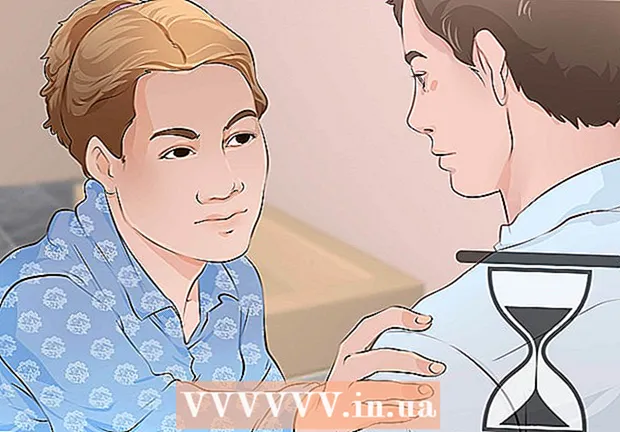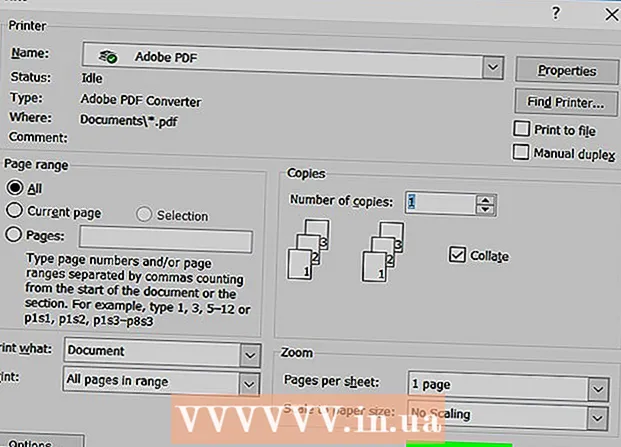Autorius:
Robert Simon
Kūrybos Data:
22 Birželio Birželio Mėn 2021
Atnaujinimo Data:
24 Birželio Birželio Mėn 2024

Turinys
- Žengti
- 1 metodas iš 3: sąlyginio formatavimo naudojimas sistemoje „Windows“
- 2 metodas iš 3: sąlyginio formatavimo naudojimas „Mac“
- 3 metodas iš 3: lentelės stiliaus naudojimas
Šis „wikiHow“ moko, kaip pasirinkti pakaitines eilutes „Microsoft Excel“, skirtoje „Windows“ arba „MacOS“.
Žengti
1 metodas iš 3: sąlyginio formatavimo naudojimas sistemoje „Windows“
 „Excel“ atidarykite norimą redaguoti skaičiuoklę. Paprastai tai galite padaryti dukart spustelėdami failą savo kompiuteryje.
„Excel“ atidarykite norimą redaguoti skaičiuoklę. Paprastai tai galite padaryti dukart spustelėdami failą savo kompiuteryje. - Šis metodas tinka visų tipų duomenims. Galite koreguoti savo duomenis, jei reikia, nedarant įtakos išdėstymui.
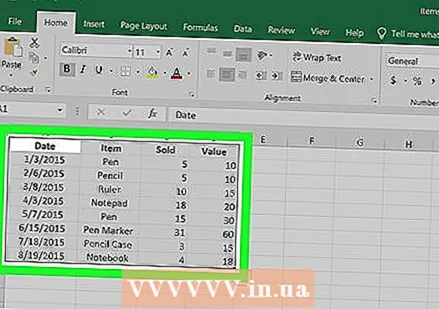 Pasirinkite langelius, kuriuos norite formatuoti. Spustelėkite ir vilkite pelę, kad būtų pažymėtos visos diapazono, kurį norite formatuoti, langeliai.
Pasirinkite langelius, kuriuos norite formatuoti. Spustelėkite ir vilkite pelę, kad būtų pažymėtos visos diapazono, kurį norite formatuoti, langeliai. - Norėdami pasirinkti visas kitas viso dokumento eilutes, spustelėkite mygtuką Pasirinkti viską, pilkas kvadratinis mygtukas / langelis viršutiniame kairiajame lapo kampe.
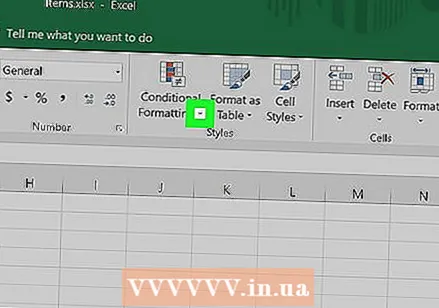 Spustelėkite jį
Spustelėkite jį  spustelėkite Nauja taisyklė. Tai atvers dialogo langą „Nauja formatavimo taisyklė“.
spustelėkite Nauja taisyklė. Tai atvers dialogo langą „Nauja formatavimo taisyklė“. 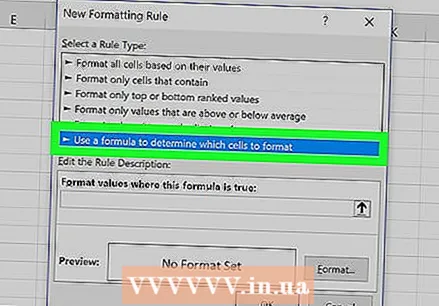 Pasirinkite Norėdami nustatyti, kurios langeliai yra suformatuoti, naudokite formulę. Ši parinktis yra skiltyje „Pasirinkite taisyklės tipą“.
Pasirinkite Norėdami nustatyti, kurios langeliai yra suformatuoti, naudokite formulę. Ši parinktis yra skiltyje „Pasirinkite taisyklės tipą“. - „Excel 2003“ nustatėte „1 sąlygą“ kaip „Formulė yra“.
 Norėdami pasirinkti alternatyvias eilutes, įveskite formulę. Lauke įveskite šią formulę:
Norėdami pasirinkti alternatyvias eilutes, įveskite formulę. Lauke įveskite šią formulę: - = MOD (EILUTĖ (), 2) = 0
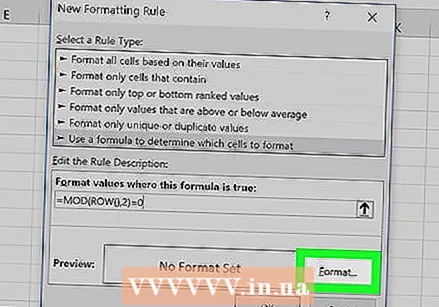 spustelėkite Formatavimas. Tai mygtukas dialogo apačioje.
spustelėkite Formatavimas. Tai mygtukas dialogo apačioje.  Spustelėkite skirtuką Paminkštinimas. Tai galite rasti dialogo lango viršuje.
Spustelėkite skirtuką Paminkštinimas. Tai galite rasti dialogo lango viršuje.  Pasirinkite pasirinktų eilučių modelį ar spalvą ir spustelėkite Gerai. Spalvos pavyzdį galite pamatyti žemiau formulės.
Pasirinkite pasirinktų eilučių modelį ar spalvą ir spustelėkite Gerai. Spalvos pavyzdį galite pamatyti žemiau formulės. 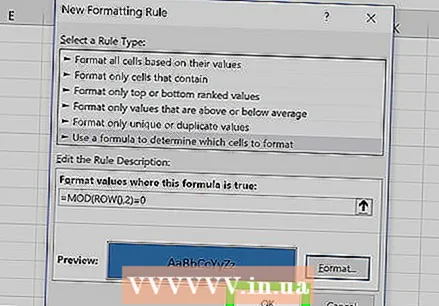 spustelėkite Gerai. Tai pažymi kintamas skaičiuoklės eiles su jūsų pasirinkta spalva ar raštu.
spustelėkite Gerai. Tai pažymi kintamas skaičiuoklės eiles su jūsų pasirinkta spalva ar raštu. - Formulę ar formatą galite redaguoti spustelėdami rodyklę šalia Sąlyginis formatavimas (skirtuke Pagrindinis), Tvarkyti taisykles ir tada pasirinkite eilutę.
2 metodas iš 3: sąlyginio formatavimo naudojimas „Mac“
 „Excel“ atidarykite norimą redaguoti skaičiuoklę. Paprastai tai galite padaryti dukart spustelėdami failą „Mac“.
„Excel“ atidarykite norimą redaguoti skaičiuoklę. Paprastai tai galite padaryti dukart spustelėdami failą „Mac“. 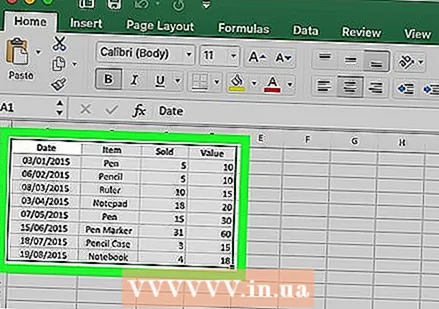 Pasirinkite langelius, kuriuos norite formatuoti. Spustelėkite ir vilkite pelę, kad pasirinktumėte visas langelius diapazone, kurį norite redaguoti.
Pasirinkite langelius, kuriuos norite formatuoti. Spustelėkite ir vilkite pelę, kad pasirinktumėte visas langelius diapazone, kurį norite redaguoti. - Norėdami pasirinkti visas kitas viso dokumento eilutes, paspauskite ⌘ komanda+a klaviatūroje. Tai pasirinks visas langelius jūsų skaičiuoklėje.
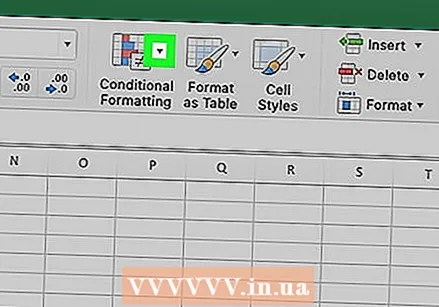 Spustelėkite jį
Spustelėkite jį 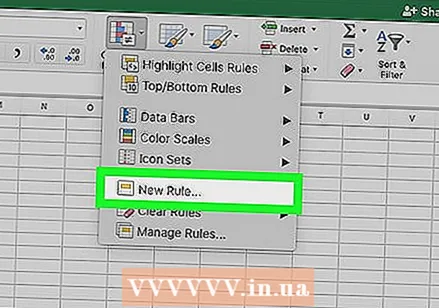 spustelėkite Nauja taisyklė iš meniu „Sąlyginis formatavimas. Tai atvers jūsų formatavimo parinktis naujame dialogo lange „Nauja formatavimo taisyklė“.
spustelėkite Nauja taisyklė iš meniu „Sąlyginis formatavimas. Tai atvers jūsų formatavimo parinktis naujame dialogo lange „Nauja formatavimo taisyklė“.  Pasirinkite Klasikinis šalia stiliaus. Iššokančiajame lange spustelėkite išskleidžiamąjį „Style“ sąrašą ir pasirinkite Klasikinis meniu apačioje.
Pasirinkite Klasikinis šalia stiliaus. Iššokančiajame lange spustelėkite išskleidžiamąjį „Style“ sąrašą ir pasirinkite Klasikinis meniu apačioje. 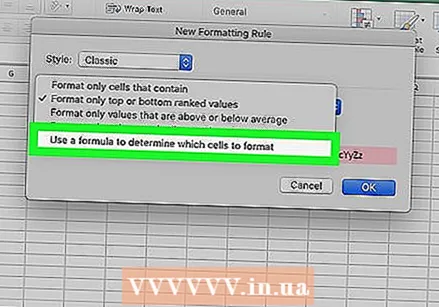 Pasirinkite Norėdami nustatyti, kurios langeliai yra suformatuoti, naudokite formulę pagal Stilius. Spustelėkite išskleidžiamąjį meniu Stilius ir pasirinkite parinktį Formulės naudojimas pritaikyti formatavimą pagal formulę.
Pasirinkite Norėdami nustatyti, kurios langeliai yra suformatuoti, naudokite formulę pagal Stilius. Spustelėkite išskleidžiamąjį meniu Stilius ir pasirinkite parinktį Formulės naudojimas pritaikyti formatavimą pagal formulę. 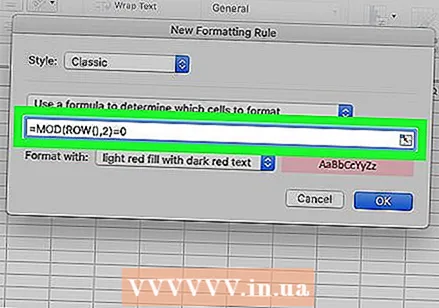 Norėdami pasirinkti alternatyvias eilutes, įveskite formulę. Spustelėkite formulės lauką lange Nauja formatavimo taisyklė ir įveskite šią formulę:
Norėdami pasirinkti alternatyvias eilutes, įveskite formulę. Spustelėkite formulės lauką lange Nauja formatavimo taisyklė ir įveskite šią formulę: - = MOD (EILUTĖ (), 2) = 0
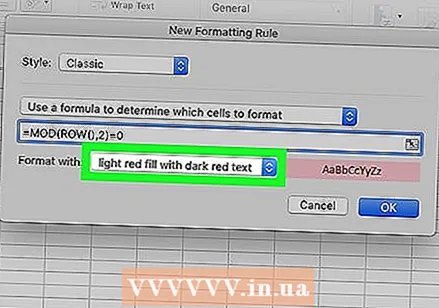 Spustelėkite išskleidžiamąjį sąrašą šalia Formatuoti su. Šią parinktį rasite apačioje esančiame formulės lauke. Dabar sąraše pamatysite daugiau formatavimo parinkčių.
Spustelėkite išskleidžiamąjį sąrašą šalia Formatuoti su. Šią parinktį rasite apačioje esančiame formulės lauke. Dabar sąraše pamatysite daugiau formatavimo parinkčių. - Čia pasirinktas formatavimas bus taikomas visose kitose pasirinktos srities eilutėse.
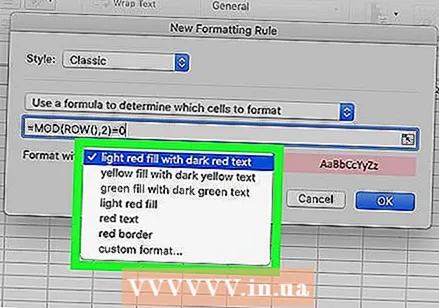 Meniu „Formatuoti naudojant“ pasirinkite formatavimo parinktį. Čia galite spustelėti parinktį ir peržiūrėti ją dešinėje iškylančiojo lango pusėje.
Meniu „Formatuoti naudojant“ pasirinkite formatavimo parinktį. Čia galite spustelėti parinktį ir peržiūrėti ją dešinėje iškylančiojo lango pusėje. - Jei norite rankiniu būdu sukurti naują pasirinkimo išdėstymą su kita spalva, spustelėkite parinktį Pasirinktinis išdėstymas apačioje. Atsidarys naujas langas ir galėsite rankiniu būdu pasirinkti šriftus, kraštines ir spalvas.
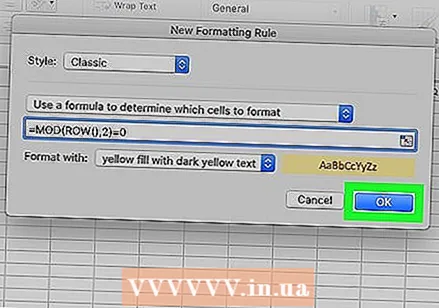 spustelėkite Gerai. Taikomas jūsų pasirinktinis formatavimas ir dabar pasirinktos visos kitos eilutės pasirinktoje skaičiuoklės srityje.
spustelėkite Gerai. Taikomas jūsų pasirinktinis formatavimas ir dabar pasirinktos visos kitos eilutės pasirinktoje skaičiuoklės srityje. - Taisyklę galite redaguoti bet kuriuo metu spustelėdami rodyklę šalia Sąlyginis formatavimas (skirtuke Pagrindinis), Tvarkyti taisykles ir tada pasirinkite eilutę.
3 metodas iš 3: lentelės stiliaus naudojimas
 „Excel“ atidarykite norimą redaguoti skaičiuoklę. Paprastai tai galite padaryti dukart spustelėdami failą savo kompiuteryje arba „Mac“.
„Excel“ atidarykite norimą redaguoti skaičiuoklę. Paprastai tai galite padaryti dukart spustelėdami failą savo kompiuteryje arba „Mac“. - Naudokite šį metodą, jei norite pridėti duomenis prie naršomos lentelės, be to, kad pasirinktumėte kas antrą eilutę.
- Šį metodą naudokite tik tuo atveju, jei pritaikius stilių nereikia redaguoti lentelės duomenų.
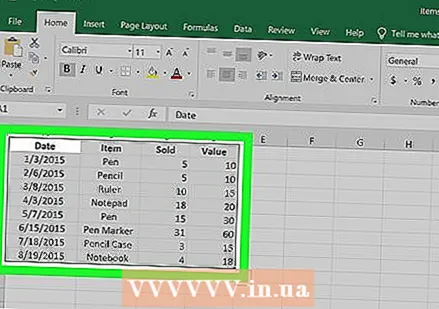 Pasirinkite langelius, kuriuos norite pridėti prie lentelės. Spustelėkite ir vilkite pelę, kad būtų pažymėtos visos langelio diapazone, kurį norite stilizuoti.
Pasirinkite langelius, kuriuos norite pridėti prie lentelės. Spustelėkite ir vilkite pelę, kad būtų pažymėtos visos langelio diapazone, kurį norite stilizuoti. 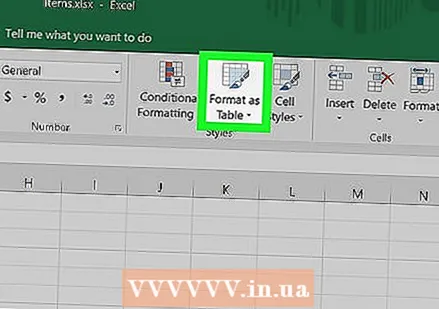 spustelėkite Formatas kaip lentelė. Tai yra „Excel“ viršuje esančios įrankių juostos skirtuke Pagrindinis.
spustelėkite Formatas kaip lentelė. Tai yra „Excel“ viršuje esančios įrankių juostos skirtuke Pagrindinis. 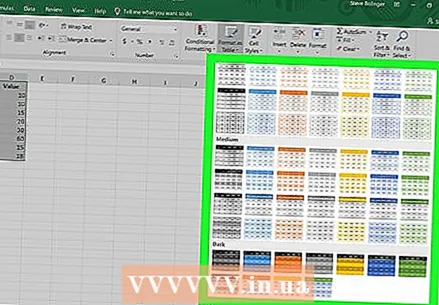 Pasirinkite lentelės stilių. Slinkite per šviesių, vidutinių ir tamsių grupių parinktis, tada spustelėkite norimą naudoti.
Pasirinkite lentelės stilių. Slinkite per šviesių, vidutinių ir tamsių grupių parinktis, tada spustelėkite norimą naudoti.  spustelėkite Gerai. Tai taikoma pasirinktų duomenų stiliui.
spustelėkite Gerai. Tai taikoma pasirinktų duomenų stiliui. - Lentelės stilių galite redaguoti įrankių juostos skydelyje „Lentelės stiliaus parinktys“ pasirinkdami arba panaikindami jų pasirinkimą. Jei nematote šio skydelio, spustelėkite langelį lentelėje, kad jis būtų rodomas.
- Jei norite konvertuoti lentelę atgal į įprastą langelių diapazoną, kad galėtumėte redaguoti duomenis, spustelėkite lentelę, kad įrankių juostoje pasirodytų lentelės įrankiai, spustelėkite skirtuką Dizainas tada spustelėkite Konvertuoti į diapazoną.